突然再起動する(ハングアップ)
新しくアプリケーションソフトをインストールしたり、新しい周辺機器を取り付けたら、急にパソコンが不安定になることがあります。
具体的な症状は、フリーズや、突然パソコンが再起動(ハングアップ)したり、ブルースクリーン(ディスプレイが真っ青になり、白い英語の文字が表示される)になったりいろいろな症状が現れます。
共通して言える事は、アプリや周辺機器、OSを含むソフトウェアのアップデートなどの変化点の後パソコンが著しく不安定になることです。
このような場合、Windowsのシステム復元機能が、かなり有効な解決手段になるので「システム復元」機能の使い方と、利用するにあたって注意すべきポイントをまとめてみました。
システム復元とは?
そもそも、システム復元ってなに?という方のために、少しだけ説明を加えておきます。
システムの復元とは、WindowsVista以降のOSから搭載された機能で、標準設定では、週に一度、「復元ポイント」と呼ばれるロールバックポイントを作成します。
その他に、Windowsのアップデートが行われた時や、デバイスドライバーの更新、新しい周辺機器やソフトウェアのインストール時など、パソコンの重要なシステム変更が行われた時にも「復元ポイント」が作成されます。
さらに、ユーザーが任意で復元ポイントを作成することもできますが、重要な変化点は自動的に作成されるので、これはあまり必要ないでしょう・・・。
この復元ポイントはシステムに関する部分だけ(インストールしたアプリケーションや、OS、ドライバ、レジストリなど)。
写真や、officeで作成したファイルは対象外になります。
なので、ファイルを復元したいときには全く役に立ちませんが、逆にシステム復元を利用しても、個人で作成したファイルには一切操作されません。
あくまで、Windowsのシステムだけを元に戻す機能となります。
システムの復元の使い方
まず、ある程度パソコンが起動する場合は、通常通りWindowsを起動してから、
〔スタート〕⇒〔すべてのプログラム〕⇒〔アクセサリ〕⇒〔システムツール〕⇒〔システムの復元〕
を選択します。
しかし、あまりにシステムが不安定になりすぎて、システムの復元が実行できない場合、セーフモードを起動するか、またはWindowsインストールディスクからパソコンを起動し、システム回復オプションを起動し、システムの復元を実行しましょう。
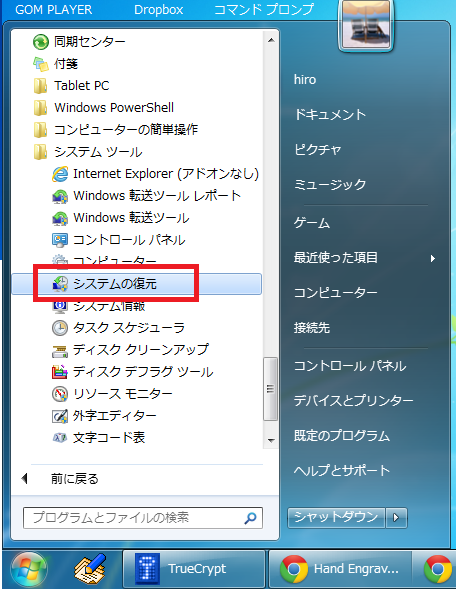
このようなウインドウが表示されます。
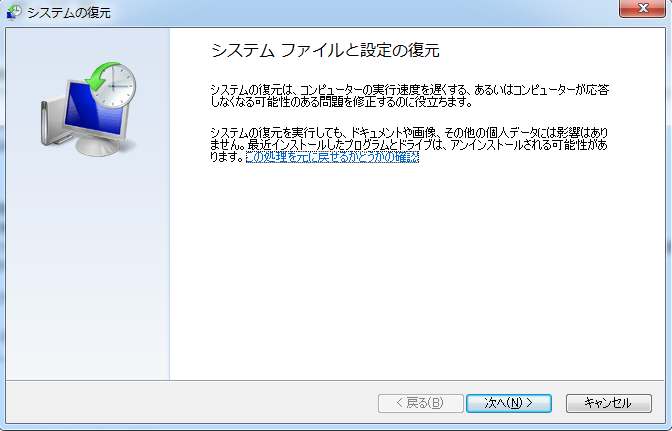
〔次へ〕をクリックしましょう。
システムの復元ポイントの一覧が表示されます。

復元ポイントが作成された日付と、復元ポイントが作成された説明、種類の情報から、どのポイントからパソコンがおかしくなったのかを判断します。
復元したいポイントとなる項目を選択し、「影響を受けるプログラムの検出」をクリックし、復元後に再インストールする必要のあるプログラムを確認しましょう。
当然ですが、対象となる復元ポイント以降にインストールされたプログラムは削除されます。
システムの復元で削除されるプログラムやドライバーなどをメモし、「次へ」をクリックします。
最後に、復元ポイントの確認をします。
問題がなければ「完了」をクリックして復元を実行しましょう。
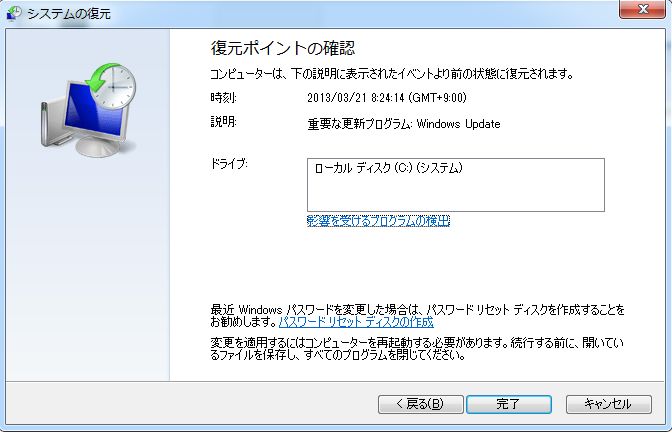
一度、復元を開始したら中断することはできません。
また、システムの復元以外のアプリケーションはすべて閉じてから実行しましょう。
システムの復元を実行する時点でも「復元ポイント」は作成されるので、元に戻すことも可能です。
元の状態に戻すときは、説明の欄に「復元の操作」、種類の欄に「取り消し」と書かれている項目を選択し、「次へ」をクリックしましょう。

コメントフィード